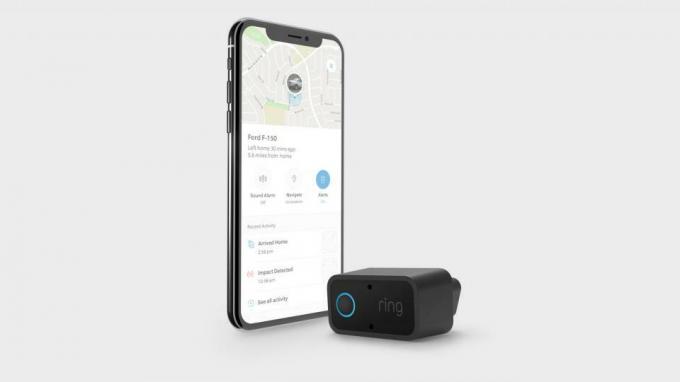Como consertar o sistema Terraria. Erro ObjectDisposedException
Sem Categoria / / August 05, 2021
Um dos populares jogos de sandbox baseados em ação e aventura Terraria chega ao fim de sua jornada. Como o Re-Logic lançou sua atualização de patch v1.4 final recentemente, muitos usuários de PC estão encontrando o Sistema Terraria. Erro ObjectDisposedException que não é esperado. Se for esse o caso, você está tendo o mesmo problema na plataforma Windows, então você está no lugar certo. Aqui, compartilhamos algumas soluções que você pode experimentar em seu PC para corrigir esse erro.
Para lembrar, não é um único erro que os usuários de PC estão recebendo. Existem alguns erros que aparecem após a atualização recente e como esta é a última atualização do patch, é muito difícil dizer qualquer coisa sobre as atualizações futuras. De acordo com alguns jogadores de Terraria, ambas as versões vanilla e modded estão ocorrendo com o mesmo problema. Portanto, o referido erro não está totalmente vinculado ao patch v1.4 de alguma forma. Agora, vamos dar uma olhada rápida em algumas das possíveis correções abaixo.

Índice
-
1 Como consertar o sistema Terraria. Erro ObjectDisposedException
- 1.1 1. Verifique os arquivos do jogo
- 1.2 2. Executar como administrador
- 1.3 3. Forçar o fechamento do Steam
- 1.4 4. Instale o Microsoft XNA Framework
- 1.5 5. Reinstale o jogo
Como consertar o sistema Terraria. Erro ObjectDisposedException
Embora alguns dos jogadores já tenham tentado algumas soluções comuns que não funcionaram para eles. Mas não é aplicável a todos. Portanto, você deve sempre verificar todas as etapas mencionadas, uma por uma.
1. Verifique os arquivos do jogo
Primeiro, tente verificar os arquivos do jogo. Abra o Steam> Vá para Biblioteca> Clique com o botão direito no jogo Terraria> Clique em Propriedades> Vá para a guia Arquivos Locais> Selecione Verificar integridade dos arquivos do jogo. Uma vez feito isso, reinicie seu cliente Steam e execute o jogo novamente para verificar o problema.
2. Executar como administrador
Tente executar o arquivo do jogo Terraria (exe) como administrador. Para fazer isso, vá até o local do jogo instalado. Em seguida, abra a pasta do jogo e clique com o botão direito no arquivo Terraria.exe> Escolha ‘Executar como administrador’. Clique em Sim para acessar o Controle de Conta de Usuário e executar o jogo.
3. Forçar o fechamento do Steam
- Pressione as teclas Ctrl + Shift + Esc para abrir o Gerenciador de Tarefas.
- Vá até Processes> Role para baixo até a lista e procure por processos em execução em segundo plano relacionados ao Steam.
- Selecione um por um e clique em Finalizar Tarefa para fechar todos os processos em execução em segundo plano do Steam.
- Por fim, reinicie o PC e tente iniciar o jogo.
4. Instale o Microsoft XNA Framework
Como a mensagem de erro está exibindo erros relacionados à estrutura do Microsoft XNA ou arquivos ausentes, é sempre melhor instalar o Microsoft XNA Framework Redistributable 4.0 em seu PC deste link e reinicie o sistema para verificar se o jogo está funcionando bem ou não.
5. Reinstale o jogo
Finalmente, se nenhum dos métodos funcionar para o erro, tente desinstalar e reinstalar o jogo corretamente. Você pode fazer isso em cliente Steam> seção Biblioteca> Clique com o botão direito do mouse no jogo> Gerenciar> Desinstalar. Aguarde o processo de desinstalação completo e reinicie o sistema. Em seguida, inicie o cliente Steam novamente e baixe e instale o jogo Terraria.
Além disso, você também pode sair da conta Steam do cliente e fazer login novamente. Algumas vezes, esse truque também pode ser útil.
É isso, pessoal. Esperamos que você tenha achado este guia muito útil. Sinta-se à vontade para perguntar no comentário abaixo para qualquer dúvida.
Subodh adora escrever conteúdo, seja ele relacionado à tecnologia ou outro. Depois de escrever no blog de tecnologia por um ano, ele se apaixonou por isso. Ele adora jogar e ouvir música. Além de blogar, ele é viciante em versões de jogos para PC e vazamentos de smartphones.